วิธีส่ง URL ไปยัง Google ใน 60 วินาทีหรือน้อยกว่า
เผยแพร่แล้ว: 2022-09-11Google ควบคุมอุตสาหกรรมการค้นหามากกว่า 90% ทำให้เป็นสถานที่ที่เหมาะสำหรับการดึงดูดผู้มีโอกาสเป็นลูกค้า อย่างไรก็ตาม หากคุณต้องการให้ Google เริ่มส่งผู้เยี่ยมชม (และเงิน) ไปยังไซต์ของคุณ ก่อนอื่นคุณต้องไปที่ Google ซึ่งต้องเรียนรู้วิธีส่ง URL ไปยัง Google
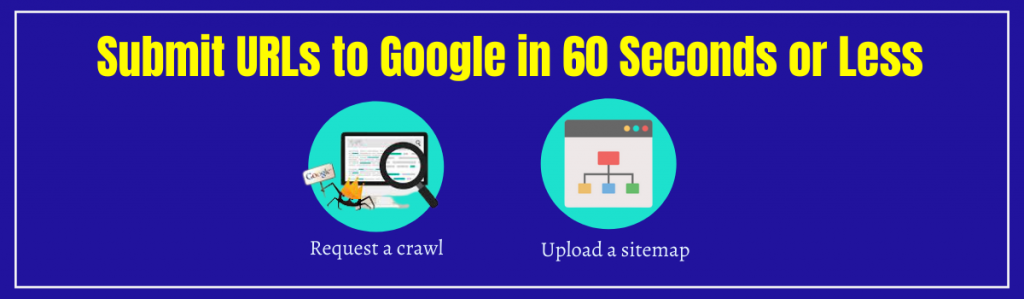
โดยให้แผนผังเว็บไซต์ XML หรือขอรวบรวมข้อมูลโดยใช้ Google Search Console  บัญชี คุณสามารถส่ง URL ไปยัง Google คู่มือเริ่มต้นฉบับย่อนี้จะแสดงวิธีส่งเว็บไซต์ของคุณไปยัง Google
บัญชี คุณสามารถส่ง URL ไปยัง Google คู่มือเริ่มต้นฉบับย่อนี้จะแสดงวิธีส่งเว็บไซต์ของคุณไปยัง Google
Google ได้จัดทำดัชนี URL ของคุณแล้วใช่หรือไม่ หากต้องการทราบ ให้ป้อน URL ของคุณที่นี่
วิธีส่งเว็บไซต์ของคุณไปยัง Google
โดยการลงทะเบียนและลงชื่อเข้าใช้บัญชี Google Search Console คุณสามารถเพิ่มเว็บไซต์ของคุณใน Google จากนั้น อัปโหลดแผนผังเว็บไซต์ XML ของเว็บไซต์ไปที่ Google เพื่อส่งเว็บไซต์ทั้งหมด หรือใช้รายงาน "การตรวจสอบ URL" เพื่อขอรวบรวมข้อมูลเพื่อส่งหน้าหรือ URL เฉพาะไปยัง Google
ภายใน 2 วิธีที่ไม่ยุ่งยาก คุณสามารถส่งลิงก์ไปยัง Google
ก่อนที่คุณจะเริ่มต้น คุณควรทำความคุ้นเคยกับวิธีการต่างๆ ในการส่งเว็บไซต์ของคุณไปยัง Google ด้วยวิธีนี้ คุณสามารถเลือกกลยุทธ์ที่เหมาะสมที่สุดสำหรับบริษัทของคุณ ซึ่งจะช่วยประหยัดเวลา เงิน และความพยายามของทีม
คุณส่ง URL ไปยัง Google Search Console ได้ด้วยวิธีต่อไปนี้
ขอคลาน
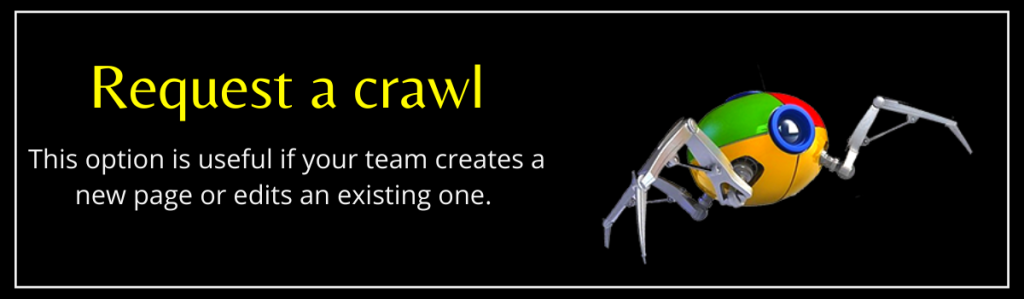
Google สามารถขอรวบรวมข้อมูลและจัดทำดัชนี URL ที่เฉพาะเจาะจงได้
ตัวเลือกนี้มีประโยชน์หากทีมของคุณสร้างหน้าใหม่หรือแก้ไขหน้าที่มีอยู่ แม้ว่าคุณควรอัปเดตและส่งแผนผังไซต์ XML ของคุณไปยัง Google Search Console อีกครั้ง แต่ควรใช้วิธีนี้เพื่อส่ง URL ใหม่หรือที่อัปเดตให้ Google
เพื่อความชัดเจน ผู้ใช้บางคนจะอ้างถึงการร้องขอการรวบรวมข้อมูลเป็นการดึงข้อมูล
โดยสรุป คุณสามารถขอให้รวบรวมข้อมูลเพื่อส่ง URL เดียวไปยัง Google วิธีนี้จะสอนวิธีส่ง URL ไปยัง Google
อัปโหลดแผนผังเว็บไซต์
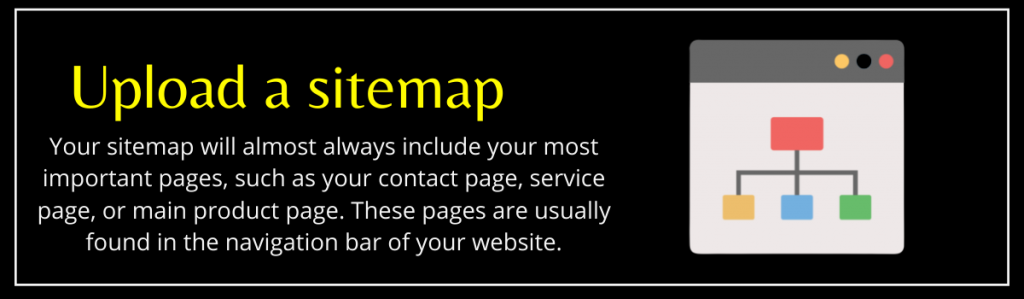
เทคนิคที่พบบ่อยที่สุดในการเพิ่ม URL จำนวนมากไปยัง Google คือการใช้แผนผังเว็บไซต์
นั่นเป็นเพราะแผนผังไซต์รวมลิงก์และหน้าของไซต์ของคุณทั้งหมด (หรือเกือบทั้งหมด) เข้าเป็นไฟล์ XML ไฟล์เดียว แผนผังเว็บไซต์จะรวมหน้าที่สำคัญที่สุดของคุณไว้เกือบทุกครั้ง เช่น หน้าติดต่อ หน้าบริการ หรือหน้าผลิตภัณฑ์หลัก หน้าเหล่านี้มักพบในแถบนำทางของเว็บไซต์ของคุณ
ขอแนะนำให้สร้างแผนผังเว็บไซต์หลายรายการแทนที่จะเป็นแผนผังเว็บไซต์เดียวหากคุณมีเว็บไซต์ขนาดใหญ่ ตัวอย่างเช่น ธุรกิจเครื่องแต่งกายอีคอมเมิร์ซ จะสร้างแผนผังเว็บไซต์ที่แตกต่างกันสำหรับหน้าผลิตภัณฑ์รองเท้า ท็อปส์ซู และกางเกง
แผนผังเว็บไซต์เป็นวิธีที่รวดเร็วที่สุดวิธีหนึ่งในการส่ง URL ไปยัง Google เนื่องจากจะรวบรวมข้อมูลเว็บไซต์ของคุณทั้งหมด คุณส่งแผนผังเว็บไซต์ไปที่ Google Search Console (เพิ่มเติมในภายหลัง) และรอให้ Google จัดทำดัชนีและรวบรวมข้อมูลเว็บไซต์ของคุณ
วิธีส่ง URL หลายรายการไปยัง Google ด้วยแผนผังเว็บไซต์
คุณสามารถส่ง URL ทั้งหมดของคุณไปยัง Google (ผ่านแผนผังเว็บไซต์) ในสามขั้นตอนใน Google Search Console:
เข้าสู่ระบบบัญชี Google Search Console ของคุณ
ลงชื่อเข้าใช้บัญชี Google Search Console ของคุณตอนนี้ คุณสามารถเลือกเว็บไซต์หรือพร็อพเพอร์ตี้ของคุณได้จากเมนูแถบด้านข้าง (ทางด้านซ้ายมือ) คุณอาจมีเว็บไซต์มากกว่าหนึ่งแห่งที่เชื่อมโยงกับบริษัทของคุณ ขึ้นอยู่กับอุตสาหกรรมของคุณ หากเป็นกรณีนี้ ให้เลือกเว็บไซต์หรือพร็อพเพอร์ตี้แรกที่คุณต้องการดำเนินการ หากคุณยังไม่มีบัญชี คุณจะต้องสร้างบัญชีและเพิ่มและยืนยันเว็บไซต์ของคุณ ไม่ต้องกังวล เราได้รวบรวมคู่มือที่มีประโยชน์เพื่อแนะนำคุณตลอดขั้นตอนทั้งหมด อย่างไรก็ตาม โปรดทราบว่าขั้นตอนการตรวจสอบอาจต้องการความช่วยเหลือจากทีมพัฒนาของคุณ
อ่านอีกครั้ง: จะส่ง URL ไปยัง Google เพื่อทำดัชนีได้อย่างไร
คุณสามารถเริ่มส่งลิงก์ไปยัง Google เพื่อจัดทำดัชนีหลังจากเปิดใช้งานบัญชีของคุณ
ดูรายงานแผนผังไซต์ของคุณ
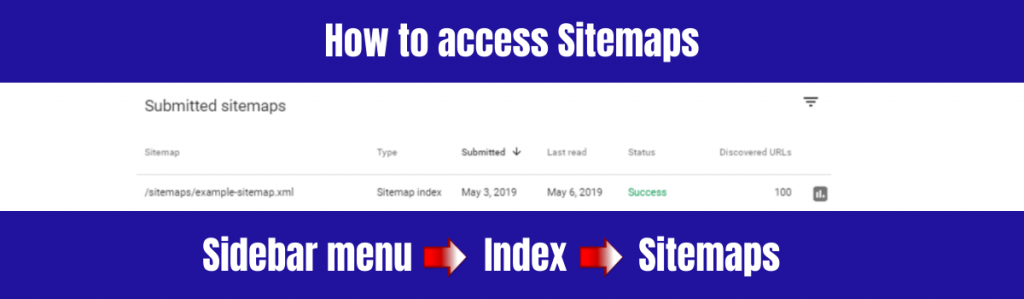
รายงานแผนผังเว็บไซต์ใน Google Search Console เป็นขั้นตอนต่อไป รายงานแผนผังเว็บไซต์อยู่ในเมนูแถบด้านข้าง ใต้ส่วน "ดัชนี" รายงานจะโหลดเมื่อคุณคลิก "แผนผังเว็บไซต์" ใน Google Search Console

รายงานแผนผังเว็บไซต์จะแสดงแผนผังเว็บไซต์ที่คุณส่งทั้งหมดรวมถึงข้อมูลโดยละเอียดเกี่ยวกับแต่ละรายการ:
- ประเภทแผนผังเว็บไซต์
- วันที่ยื่น
- วันที่อ่านล่าสุด
- สถานะ
- จำนวน URL ที่ค้นพบ
ข้อมูลนี้จะมีค่าเมื่อคุณส่งแผนผังเว็บไซต์ครั้งแรก
ส่งแผนผังเว็บไซต์ใหม่
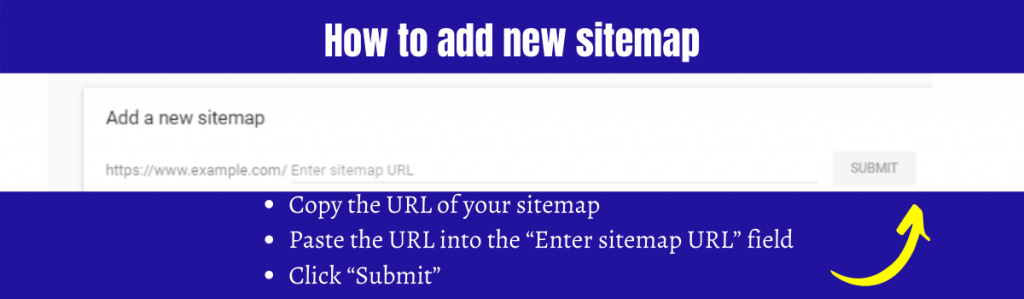
คุณสามารถสร้างแผนผังเว็บไซต์ใหม่ในรายงานแผนผังเว็บไซต์เพื่อส่ง URL จำนวนมากไปยัง Google พร้อมกัน
เพียงทำตามขั้นตอนด้านล่าง:
- คัดลอก URL ของแผนผังเว็บไซต์
- วาง URL ลงในช่อง "ป้อน URL แผนผังเว็บไซต์"
- คลิก “ส่ง”
นั่นคือทั้งหมดที่มีให้
อย่างไรก็ตาม โปรดทราบว่า Google จะไม่รวบรวมข้อมูลและจัดทำดัชนีเว็บไซต์ของคุณในทันที การประเมินแผนผังไซต์ของ Google อาจใช้เวลาสองสามวันจนถึงสองสามสัปดาห์ ในทางกลับกัน รายงานแผนผังไซต์สามารถใช้เพื่อตรวจสอบว่า Google รวบรวมข้อมูลแผนผังไซต์ของคุณและดูจำนวน URL ที่พบจากแผนผังไซต์
คุณสามารถเริ่มใช้ Google Search Console ด้วยวิธีใหม่ๆ เมื่อไซต์ของคุณได้รับการจัดทำดัชนีแล้ว เช่น:
- การประเมินความสามารถในการใช้งานบนมือถือของไซต์ของคุณ
- การตรวจสอบคำหลักหรือข้อความค้นหาที่นำผู้เยี่ยมชมมายังไซต์ของคุณ
- ตรวจสอบการเชื่อมโยงภายในและภายนอกของเว็บไซต์ของคุณ
- และอีกมากมาย
ข้อมูลทั้งหมดนี้สามารถช่วยองค์กรของคุณในการปรับปรุงการจัดอันดับหน้าเว็บของคุณในผลการค้นหาของ Google
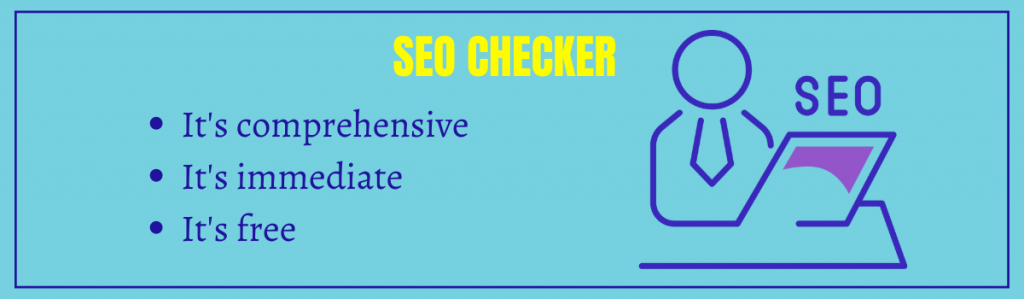

วิธีส่ง URL ไปยัง Google ด้วยคำขอรวบรวมข้อมูล
ไปที่ Google Search Console
ทำตามขั้นตอนเหล่านี้เพื่อส่ง URL เดียวไปยัง Google สำหรับหน้าเว็บที่อัปเดตหรือใหม่
หากคุณได้สมัครใช้งาน Google Search Console แล้ว คุณก็นำหน้าเกมไปหนึ่งก้าวเมื่อต้องส่ง URL ไปยัง Google ในการรีเฟรชหน่วยความจำของคุณ ให้เข้าสู่ระบบบัญชีของคุณ (หรือสร้างใหม่) และเลือกคุณสมบัติหรือเว็บไซต์ที่จัดเก็บ URL ที่คุณกำลังอัปโหลด
ตรวจสอบ URL ของคุณ

ขั้นตอนต่อไปคือการไปที่รายงาน "การตรวจสอบ URL"
รายงาน "การตรวจสอบ URL" จะอยู่บริเวณด้านบนของเมนูแถบด้านข้าง ระหว่าง "ภาพรวม" และ "ประสิทธิภาพ" คุณยังสามารถดูรายงานนี้ผ่านแถบค้นหาของ Google Search Console เพื่อประหยัดเวลา เพียงคัดลอกและวาง URL
รายงานของคุณจะโหลดหลังจากที่คุณเห็นป๊อปอัปที่ระบุว่า "กำลังดึงข้อมูลจากดัชนีของ Google"
รายงานของคุณจะบอกว่า URL นั้นอยู่บน Google หาก Google ได้รวบรวมข้อมูลและจัดทำดัชนีหน้านั้นแล้ว ในทางกลับกัน หน้าใหม่เอี่ยมมักจะสร้างรายงานที่ระบุว่า URL นั้นไม่ได้อยู่บน Google แต่ไม่ใช่เพราะเกิดข้อผิดพลาด ซึ่งเป็นสิ่งที่คุณต้องการอย่างแท้จริง
ขอการจัดทำดัชนี URL
เมื่อรายงานของคุณโหลดเสร็จแล้ว คุณควรดำเนินการสองสิ่ง:
- ใช้ตัวเลือก “Test Live URL” เพื่อตรวจสอบหน้าและเนื้อหาของคุณอีกครั้ง
- ใช้ตัวเลือก "ขอจัดทำดัชนี" เพื่อส่งหน้าไปยัง Google
การส่ง URL ไปยัง Google เป็นขั้นตอนที่ง่ายอีกครั้ง Google จะใช้เวลาในการรวบรวมข้อมูลและจัดทำดัชนีหน้าเว็บของคุณ เช่นเดียวกับการส่งแผนผังเว็บไซต์ คาดว่าไซต์ของคุณจะปรากฏในดัชนีของ Google ในอีกไม่กี่วันหรือสองสามสัปดาห์
หลังจากนั้น คุณอาจเริ่มดูข้อมูลประสิทธิภาพของหน้านี้ เช่น การแสดงผลและการคลิก
ส่ง URL ให้ Google แต่เว็บไซต์ของคุณยังไม่ติดอันดับบนหน้าแรกใช่หรือไม่
แม้ว่าการรู้วิธีส่ง URL ของคุณไปยัง Google นั้นมีประโยชน์ แต่ก็ไม่ได้รับประกันว่าเว็บไซต์ของคุณจะปรากฏในผลการค้นหา เมื่อพูดถึงการเพิ่มประสิทธิภาพกลไกค้นหา การรวบรวมข้อมูลและจัดทำดัชนีเว็บไซต์ของคุณโดยเครื่องมือค้นหาเป็นเพียงครึ่งหนึ่งของสมการ (SEO)
คุณควรพิจารณาการออกแบบและประสิทธิภาพของไซต์ของคุณ ตลอดจนคุณภาพและความเกี่ยวข้องของเนื้อหาของคุณ ยังมีอีกหลายแง่มุมที่ต้องพิจารณา เช่น ความสามารถในการใช้งานเว็บไซต์ของคุณ วิธีการกำหนดเป้าหมายจากคำหลัก และอื่นๆ
